苹果公司的iPhone一直是智能手机市场的领导者之一。对于苹果产品的用户来说,可能会遇到各种专业术语。本文将为大家揭开“Mxs”这一术语的神秘面纱,并...
2025-08-08 15 苹果手机
随着智能手机的普及,苹果手机已成为众多用户日常生活和工作中不可或缺的一部分。然而,对于一些新用户或是不熟悉苹果iOS系统的用户来说,找到并使用手机上的某些功能可能稍显复杂。今天,我们将为您揭示如何在苹果手机上找到“调空器”——实际上指的是“辅助功能”(又称“辅助触控”或“AssistiveTouch”),并详细指导您如何快速定位和使用这一功能,以便为您的使用体验提供便利。
在开始前,先让我们澄清一下,“调空器”一词可能是用户对“辅助触控”的误称。苹果手机上的“辅助触控”是一种便捷的工具,它允许用户通过一个浮动的菜单来访问多种设备控制和功能。这一功能特别适合那些手部灵活性较差或希望减少物理按键使用次数的用户。
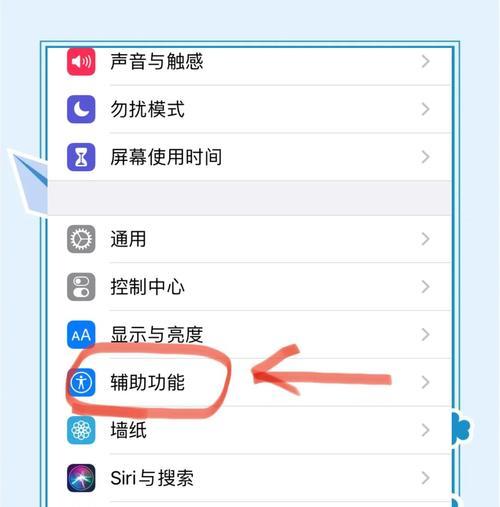
步骤一:进入“设置”
打开您的苹果手机,并在主屏幕上找到“设置”图标,通常是一个带有齿轮的灰色应用图标。
步骤二:进入“辅助功能”
点击“设置”图标,进入设置菜单。在设置列表中,向下滚动并找到“辅助功能”选项,点击它以进入。
步骤三:访问“触控”
在“辅助功能”菜单内,您会看到许多与设备访问性和特殊功能相关的选项。找到“触控”一栏并点击。
步骤四:启用“辅助触控”
在“触控”菜单中,您会看到“辅助触控”的选项。默认情况下,它可能没有被激活。请将开关滑动至绿色状态,以启用“辅助触控”。

一旦您成功启用“辅助触控”,屏幕上将出现一个半透明的圆形按钮,称为“辅助触控”菜单。现在,您可以通过以下方式使用它:
自定义菜单
点击并按住此圆形按钮,可以访问更多的控制选项,如设备、个人、主屏幕和更多控制。
您可以通过“自定义顶层菜单”来更改这些快捷方式,以匹配您最常用的命令。
快捷操作
点击“设备”,您能找到一些常用的设备功能,比如调节音量、锁定屏幕、启动Siri等。
点击“更多”,可以访问更多高级功能,包括屏幕快照、多任务切换等。
快速访问常用功能
您可以通过点击“个人”来访问常用的应用程序或设置,甚至创建自定义手势。
在“主屏幕”选项中,您可以快速返回到主屏幕,而不必按下主屏幕按钮。
修改菜单外观
如果您不喜欢默认的圆形按钮,可以到“辅助触控”设置中更改它。系统提供了多种形状供您选择。

关闭“辅助触控”的方法
如果有一天您不想再使用“辅助触控”,只需返回到“辅助触控”的设置页面,并将开关滑动至灰色状态即可。
如何避免误触“辅助触控”
有时在使用手机时,您可能会不小心触碰到“辅助触控”按钮。为了避免这种情况,您可以到“辅助触控”设置中调整它的敏感度或者临时关闭“晃动来关闭”。
辅助触控和辅助功能的区别
请注意,“辅助触控”只是“辅助功能”菜单中的一项功能。苹果的“辅助功能”包含了多种设置,如色彩反转、语音控制、放大等,旨在帮助用户根据自己的需要调整和优化设备使用体验。
在本文中,我们详细探讨了如何在苹果手机上找到并使用“辅助触控”功能,它为希望简化设备操作的用户提供了极大的便利。通过逐步指导,您应该能够轻松地在您的设备上启用和自定义这个功能。无论您是新手用户还是希望探索更多设备设置的老手,希望这些信息对您有所帮助。通过学习和应用这些功能,您将能够更有效地使用您的苹果手机,让其为您带来更流畅、更个性化的操作体验。
标签: 苹果手机
版权声明:本文内容由互联网用户自发贡献,该文观点仅代表作者本人。本站仅提供信息存储空间服务,不拥有所有权,不承担相关法律责任。如发现本站有涉嫌抄袭侵权/违法违规的内容, 请发送邮件至 3561739510@qq.com 举报,一经查实,本站将立刻删除。
相关文章
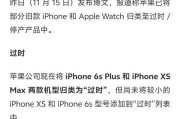
苹果公司的iPhone一直是智能手机市场的领导者之一。对于苹果产品的用户来说,可能会遇到各种专业术语。本文将为大家揭开“Mxs”这一术语的神秘面纱,并...
2025-08-08 15 苹果手机

随着智能手机摄影技术的飞速发展,用户对手机摄影体验的追求越来越高。苹果手机以其卓越的摄影性能深受摄影爱好者的青睐。而近年来,随着苹果手机镜头保护壳的流...
2025-08-08 17 苹果手机
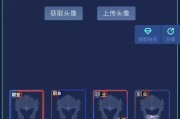
《王者荣耀》作为一款在苹果手机用户群体中广受欢迎的MOBA游戏,除了竞技性与娱乐性外,个性化设置也是吸引玩家的一大亮点。玩家头像的更换是彰显个性的重要...
2025-08-08 15 苹果手机

在当今科技快速发展的时代,苹果产品已经成为众多消费者心中追求的时尚标志。作为苹果设备的代表性配件之一,手机壳上的苹果标志自然引起了人们的关注。苹果手机...
2025-08-08 14 苹果手机

随着科技的不断进步,智能手机已成为我们日常生活中不可或缺的一部分。尤其是在需要在20米距离内使用时,选择一款合适的苹果手机显得尤为重要。本文将为您详细...
2025-08-07 16 苹果手机

在现代智能手机中,摄像头是重要的功能组件之一,尤其是苹果手机的摄像头,以其出色的成像质量著称。然而,随着使用时间的增长,用户可能需要对摄像头进行清洁或...
2025-08-07 15 苹果手机